Cómo restablecer la contraseña del ID de Apple en iPhone o computadora
Olvidar la contraseña de tu ID de Apple significa que no podrás acceder a tu cuenta ni a servicios como Apple Music, iCloud, App Store, iMessage, Apple Pay y más. La buena noticia es que... restablecer la contraseña del ID de Apple Podría ser la clave para recuperar el acceso. Esta guía identifica los métodos que funcionan al 100 % y muestra el flujo de trabajo para cada uno. Así podrás recuperar el acceso a tu cuenta y servicios de Apple.
CONTENIDO DE LA PAGINA:
- Parte 1. La mejor manera de restablecer la contraseña de Apple
- Parte 2. Cómo restablecer la contraseña del ID de Apple en línea
- Parte 3. Cómo restablecer la contraseña del ID de Apple en Ajustes
- Parte 4. Cómo restablecer la contraseña del ID de Apple con iTunes
- Parte 5: Cómo restablecer la contraseña de Apple ID mediante el contacto de recuperación
- Parte 6: Cómo restablecer la contraseña de la cuenta de Apple en el soporte técnico de Apple
Parte 1. La mejor manera de restablecer la contraseña de Apple
Apple ofrece varias maneras de restablecer las contraseñas olvidadas de tu cuenta de Apple, ya sea en línea o desde tu producto Apple. Si tu iPhone o iPad está bloqueado o has olvidado tu contraseña, es difícil completar el proceso. Desbloqueador de Apeaksoft iOS Puede ayudarte a resolver este problema. Y lo que es más importante, agiliza el flujo de trabajo, lo que lo convierte en una buena opción para el usuario promedio.
La mejor manera de restablecer la contraseña de Apple olvidada en un iPhone o iPad
- Elimina la antigua contraseña de Apple ID en tu dispositivo iOS con un solo clic.
- No requiere un código de acceso de iPhone ni otras limitaciones.
- Viene con funciones adicionales, como la eliminación del tiempo de pantalla.
- Admite las últimas versiones de modelos de iPhone y iPad.
Descarga segura
Descarga segura

Cómo restablecer la contraseña de inicio de sesión de Apple ID en un iPhone
Paso 1: Conéctese a su iPhone
Ejecuta la mejor herramienta para eliminar la contraseña de tu ID de Apple después de instalarla en tu PC. Está disponible para Windows 11/10/8/7/XP/Vista. Existe otra versión para Mac. Selecciona la opción Eliminar ID de Apple Modo en la interfaz de inicio. A continuación, conecta tu iPhone a la PC con un cable Lightning.

Paso 2: Eliminar la contraseña del ID de Apple
Haz clic en el botón Inicio una vez que se detecte tu iPhone. Te encontrarás con tres situaciones:
Situación 1: Buscar mi iPhone o Buscar mi iPad está deshabilitado
La herramienta comenzará a eliminar automáticamente la cuenta de ID de Apple actual en su dispositivo.
Situación 2: Buscar mi está habilitado en iOS 11.3 o anterior
Abra la Configuración aplicación en su dispositivo, toque General, Restablecer e Restablecer Todos Los AjustesCuando su dispositivo iOS se reinicie, el software borrará sus credenciales de ID de Apple inmediatamente.
Situación 3: Buscar mi está habilitado en iOS 11.4 o posterior
Asegúrese de que la autenticación de dos factores esté activada. Luego, ingrese 0000 En el cuadro, haga clic Confirmar, verifique la información de su dispositivo y haga clic en Tus datos Para descargar el firmware, ingrese 0000 En el cuadro nuevamente y haga clic Descubrir para eliminar su cuenta de ID de Apple.
Cuando haya terminado, podrá iniciar sesión con una nueva ID de Apple y contraseña en su dispositivo iOS directamente.

Parte 2. Cómo restablecer la contraseña del ID de Apple en línea
Iforgot.apple.com es el sitio web oficial para restablecer la contraseña de tu Apple ID si la olvidaste. El proceso varía según tengas activada la autenticación de dos factores. Si está activada, puedes restablecer la contraseña de tu Apple ID en tu dispositivo de confianza con olvidé. De lo contrario, deberá usar su dirección de correo electrónico o responder preguntas de seguridad para restablecerla.
Cómo restablecer la contraseña de tu ID de Apple con autenticación de dos factores
Paso 1: Vaya a iforgot.apple.com en un navegador web y haga clic en el icono Restablecer la Contraseña .
Paso 2: Introduce tu ID de Apple y escribe los caracteres de la imagen. El ID de Apple suele ser una dirección de correo electrónico. Haz clic en el icono. Continuar botón para continuar
Paso 3: A continuación, ingresa el número de teléfono que utilizas con tu ID de Apple y haz clic en el icono Continuar .
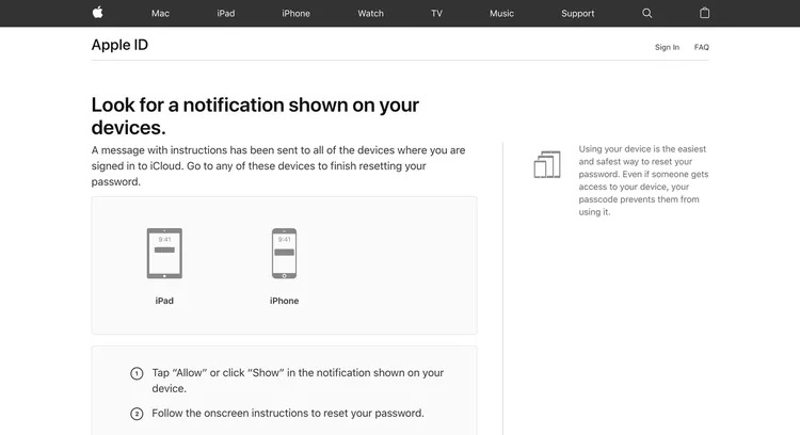
Paso 4: Luego, dirígete a tu dispositivo de confianza y obtendrás un Restablecer la Contraseña Notificación en la pantalla. Toca Permitir en la ventana emergente, ingrese su código de acceso de iPhone o contraseña de Mac.
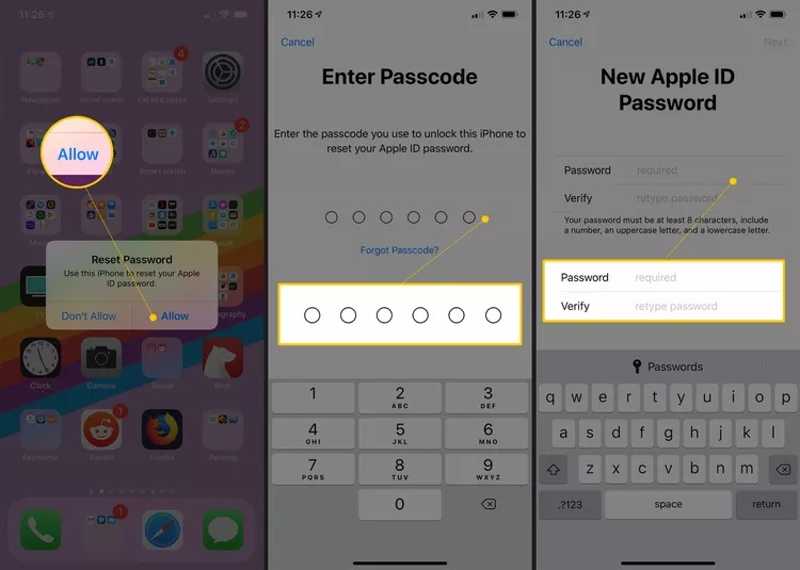
Paso 5: Ahora serás llevado a la Nueva contraseña de ID de Apple pantalla. Escriba una nueva contraseña, vuelva a ingresarla para verificarla y presione Siguiente para restablecer la contraseña de su cuenta de Apple.
Cómo restablecer la contraseña de Apple sin autenticación de dos factores
Paso 1: Si no tiene activada la autenticación de dos factores, visite iforgot.apple.com en cualquier navegador y haga clic en Restablecer la Contraseña.
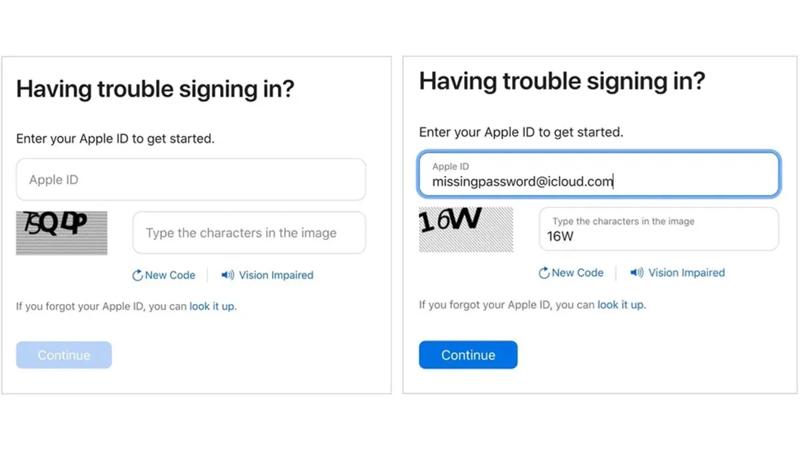
Paso 2: Ingrese su dirección de correo electrónico de ID de Apple y los caracteres de la página, y haga clic en Continuar.
Paso 3: Ingresa uno de los números de teléfono asociados a tu ID de Apple y presiona el botón Continuar .
Paso 4: Ahora, decide restablecer la contraseña de tu Apple ID olvidada con la dirección de correo electrónico de recuperación o respondiendo a tus preguntas de seguridad. Luego, haz clic en el botón Continuar botón para continuar
Paso 5: Si usted elige Consigue un correo electrónico, verifique su cuenta de correo electrónico asociada e ingrese el código de verificación que recibió de Apple.
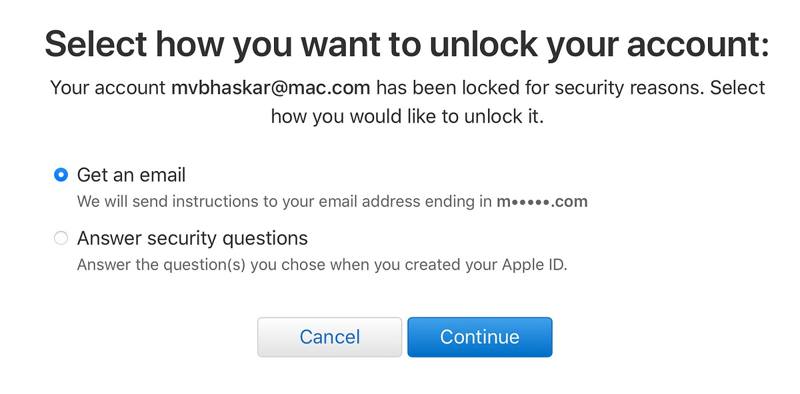
Si selecciona Responder preguntas de seguridad, ingresa tu fecha de nacimiento y responde dos de tus preguntas de seguridad.
Paso 6: Haga clic en el botón Continuar Botón para acceder a la página de nueva contraseña. Aquí puede introducir una nueva contraseña siguiendo las instrucciones. Debe tener al menos 8 caracteres, incluyendo mayúsculas, minúsculas y dígitos.
Paso 7: A continuación, vuelve a escribir la nueva contraseña. Si coinciden, haz clic en "Restablecer contraseña" para restablecer tu contraseña de Apple ID en línea.
Parte 3. Cómo restablecer la contraseña del ID de Apple en Ajustes
Una forma sencilla de restablecer la contraseña de tu Apple ID es usar un dispositivo iOS o una computadora Mac en la que ya hayas iniciado sesión. Claro que esta opción no está disponible para dispositivos nuevos o si no puedes acceder a ellos.
Cómo restablecer la contraseña de Apple ID en Ajustes en iPhone/iPad
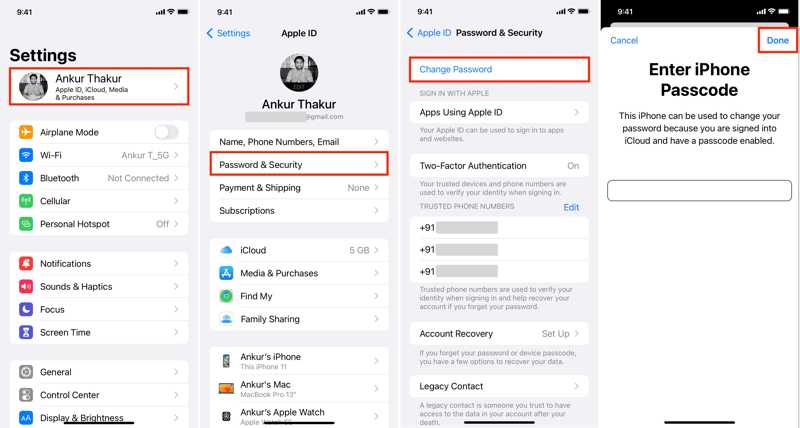
Paso 1: Abra la Configuración aplicación en tu iPhone y toca tu perfil.
Paso 2: Vaya a la pestaña Contraseña y seguridad pestaña, y elija Cambiar ContraseñaCuando se te solicite, ingresa tu código de acceso de iPhone. Toca Terminado para continuar.
Paso 3: Crea una nueva contraseña, ingrésala y vuelve a ingresarla en los campos y pulsa el botón CAMBIAR .
Paso 4: Ahora, puedes elegir Cerrar sesión en otros dispositivos Para cerrar sesión con tu antiguo ID de Apple en todos tus dispositivos. Si quieres mantener la sesión iniciada, elige No cerrar sesión.
Cómo restablecer la contraseña de Apple ID en Configuración en Mac
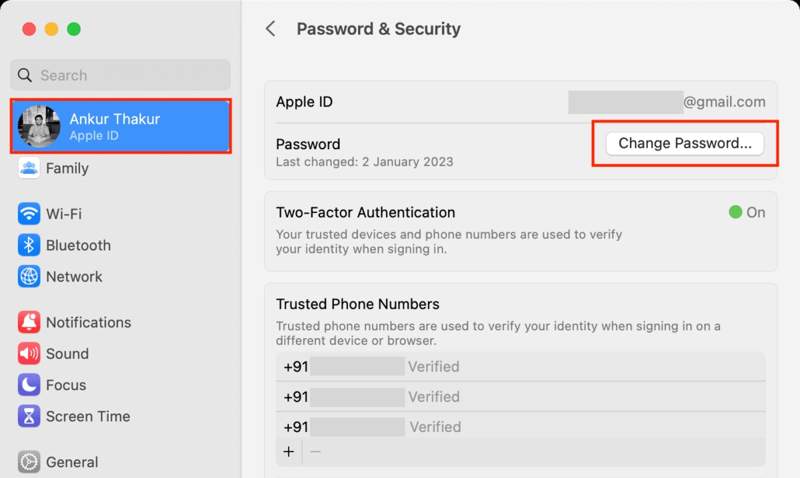
Paso 1: Para restablecer la contraseña de ID de Apple, vaya a Verde menú y elija Ajustes del sistema or Preferencias del sistema.
Paso 2: Haga clic en su ID de Apple y vaya a Contraseña y seguridad, y pulsa el Cambiar Contraseña .
Paso 3: Si se le solicita, ingrese su contraseña de Mac y haga clic en el botón Permitir Botón para activar el cuadro de diálogo de nueva contraseña.
Paso 4: Ingrese una nueva contraseña, vuelva a ingresarla para verificarla y haga clic en el botón CAMBIAR botón. Entonces escoge No cerrar sesión or Desconectar Dependiendo de su situación.
Cómo restablecer la contraseña de Apple ID en Ajustes del Apple Watch
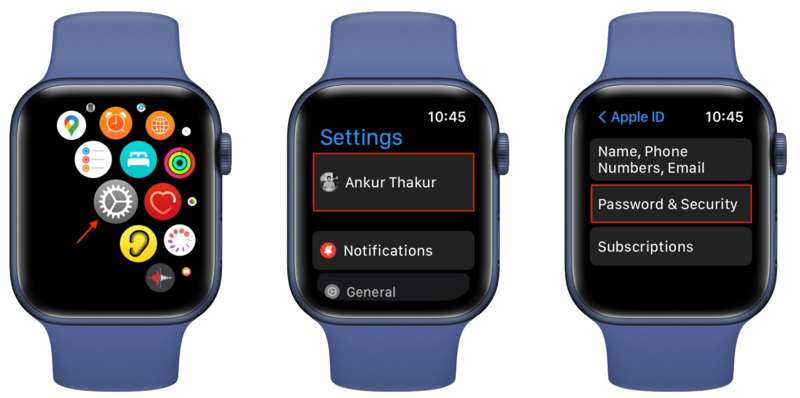
Paso 1: Pulse el botón Corona digitales para abrir la aplicación Configuración en tu Apple Watch.
Paso 2: Toca tu nombre y elige Contraseña y seguridady presione Cambiar Contraseña.
Paso 3: Haga clic en Introduce un código de acceso y escribe tu código de acceso de 4 dígitos del Apple Watch.
Paso 4: Escriba una nueva contraseña, verifíquela y presione el botón CAMBIAR botón. Por último, elija Cerrar sesión en otros dispositivos or No cerrar sesión.
Parte 4. Cómo restablecer la contraseña del ID de Apple con iTunes
Otra forma de restablecer la contraseña de tu Apple ID olvidada es con iTunes. Para ello, necesitas una computadora con iTunes. Actualmente, necesitas una computadora con Windows 11/10/8/7 y macOS Mojave o una versión anterior.
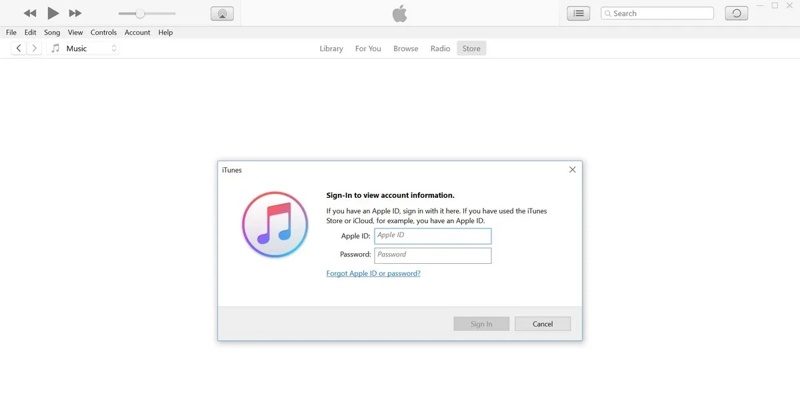
Paso 1: Ejecute iTunes en el escritorio, vaya a Cuenta menú en la barra de menú superior y elija Iniciar sesión.
Paso 2: En lugar de ingresar sus credenciales de ID de Apple, haga clic en el Olvidé mi ID de Apple o Contraseña .
Paso 3: A continuación, ingrese su ID de Apple en el cuadro y haga clic en el botón Continuar Botón. Luego se le pedirá que restablezca su contraseña de inicio de sesión de Apple en su computadora.
Paso 4: Ingrese su nueva contraseña, ingrésela una segunda vez para verificarla y presione Continuar.
Paso 5: Si la autenticación de dos factores está habilitada, se le pedirá que ingrese su número de teléfono de confianza. Luego, decida... Usa el número de teléfono de confianza or Usar otro dispositivo a restablece tu ID de Apple Contraseña. Pulsa el Continuar Botón. Luego sigue las instrucciones para completarlo.
Parte 5: Cómo restablecer la contraseña de Apple ID mediante el contacto de recuperación
Si usas iOS 15 o posterior, macOS Monterrey o posterior, puedes usar los contactos de recuperación para restablecer la contraseña de tu Apple ID. El requisito es que hayas designado un contacto de recuperación de cuenta en tu dispositivo Apple.
Cómo agregar un contacto de recuperación en iPhone
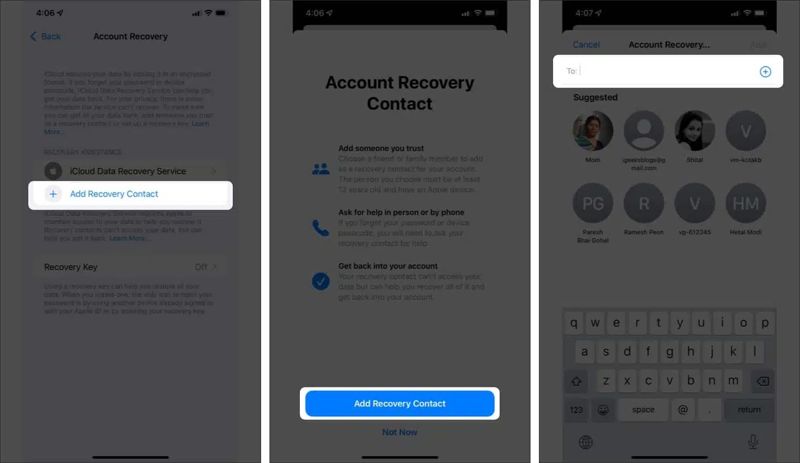
Paso 1: Ejecute el Configuración aplicación, y toque en su perfil.
Paso 2: Vaya a Contraseña y seguridad e Recuperación de Cuenta. Grifo Agregar contacto de recuperacióny presione Agregar cuenta de recuperación de nuevo.
Paso 3: Autentícate con tu contraseña o Face ID y elige un contacto adecuado. Toca Agregar, prensa Enviary golpear TerminadoUna vez que el contacto acepte tu solicitud, recibirás la notificación.
Cómo agregar un contacto de recuperación en Mac
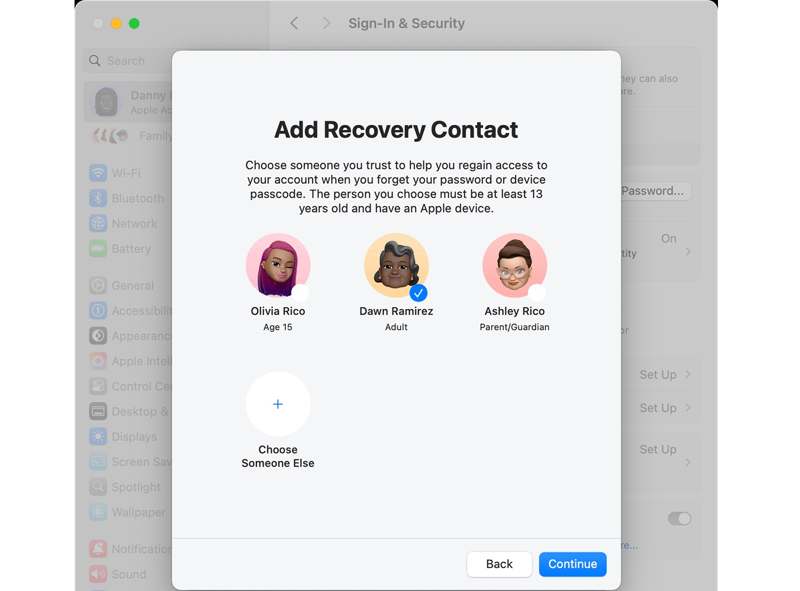
Paso 1: Vaya a la pestaña Verde menú, seleccione Ajustes del sistemay haga clic en su nombre.
Paso 2: Elegir Inicio de sesión y seguridad, haga clic en Contactos de recuperación, golpear Agregar contacto de recuperacióny agregue los contactos siguiendo las instrucciones.
Cómo restablecer la contraseña del ID de Apple usando el contacto de recuperación
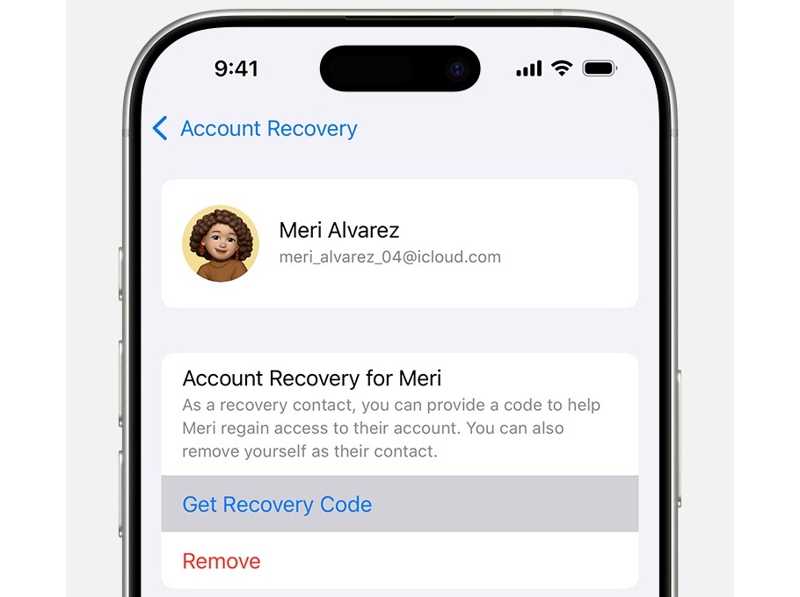
Paso 1: Vaya a Configuración, toca el perfil, elige Contraseña y seguridady presione Recuperación de Cuenta.
Paso 2: Seleccione el nombre del contacto debajo del Recuperación de cuenta para encabezado y toque Obtener código de recuperación.
Paso 3: A continuación, introduce el código de recuperación de seis dígitos en tu dispositivo para restablecer la contraseña de tu ID de Apple. Accede a la pantalla de restablecimiento de contraseña, introduce y vuelve a introducir una nueva contraseña y confirma los cambios.
Parte 6: Cómo restablecer la contraseña de la cuenta de Apple en el soporte técnico de Apple
Supongamos que no tienes tu dispositivo Apple. También puedes restablecer la contraseña de tu cuenta de Apple en el dispositivo iOS de un amigo o familiar. La app Soporte técnico de Apple te permite hacerlo en iOS 15 o superior.
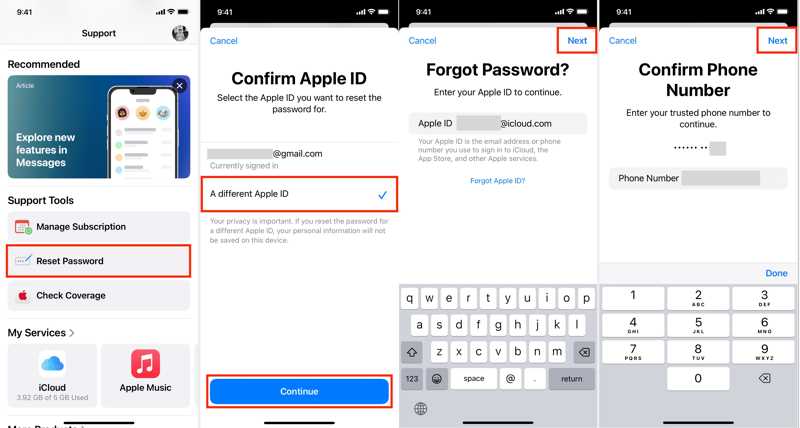
Paso 1: Descargue y ejecute la aplicación de soporte de Apple en otro dispositivo iOS.
Paso 2: Desplácese hasta la sección Herramientas de soporte sección y toque Restablecer la Contraseña.
Paso 3: A continuación, elige Un ID de Apple diferentey golpear ContinuarLuego ingresa tu ID de Apple y presiona el botón Siguiente .
Paso 4: Ingrese su número de teléfono de confianza y toque el Siguiente Para continuar, se te pedirá que ingreses la contraseña que usaste en el dispositivo donde iniciaste sesión con tu ID de Apple.
Paso 5: Si la contraseña es correcta, accederá a la pantalla de nueva contraseña. Ingrese una nueva contraseña, vuelva a ingresarla para verificarla y toque el botón. Siguiente Botón para restablecer su contraseña de ID de Apple.
Consejos: Después de restablecer, será mejor cerrar la sesión de tu ID de Apple en tu dispositivo Apple e iniciar sesión en la nueva cuenta.
Conclusión
Esta guía ha demostrado múltiples formas de Restablecer la contraseña de tu ID de Apple en iforgot, tu dispositivo Apple o el dispositivo iOS de un amigo. Puedes elegir el método que mejor se adapte a tu situación y seguir nuestras instrucciones. Apeaksoft iOS Unlocker te permite borrar tu antigua cuenta de Apple ID sin restricciones. Si tienes alguna otra pregunta sobre este tema, no dudes en dejar tu mensaje debajo de esta publicación.
Artículos Relacionados
¿La pantalla de tu iPhone se queda bloqueada con el mensaje "Confiar en este equipo" cuando quieres conectarlo a una computadora? Conoce dos soluciones para omitir este paso.
En esta publicación, compartiremos cinco métodos sencillos para desactivar o romper los límites de tiempo de pantalla sin una contraseña y sin que los padres lo sepan.
El bloqueo de activación de iCloud requiere la cuenta y la contraseña de iCloud para eliminarlo. Sin embargo, quizás puedas aprender a evitarlo.
Si tu dispositivo indica que tu iPhone está bloqueado, no te preocupes. No significa que tu teléfono esté muerto. Con las herramientas adecuadas, puedes restaurarlo.

